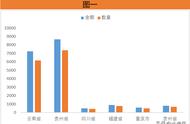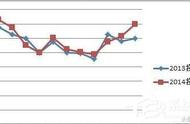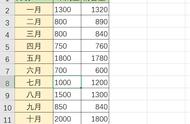今天给大家分享EXCEL中柱形图和折线图的组合图表的制作方法。在实际工作中,我们经常会碰到一张表格中既有数量又有比例的情况,比如像下面图片中的情况,B列是每个月实际完成的销量,C列的销量完成的比例。

那么如果我们要将这两列数据放在同一张图表上展示,就需要制作柱形图和折线图的组合图表,也就是如下图的这样一个形式:

这样的一个展示方式,不仅能看到每个月销量的完成情况,并且也能很好的展示销量的变化趋势。接下来我们就来看一下具体的制作方法。
首先选中数据区域A2:C14单元格,点击菜单栏【插入】选项卡,在【图表】工具栏的右下方有一个【查看所有图表】的箭头,点击一下。